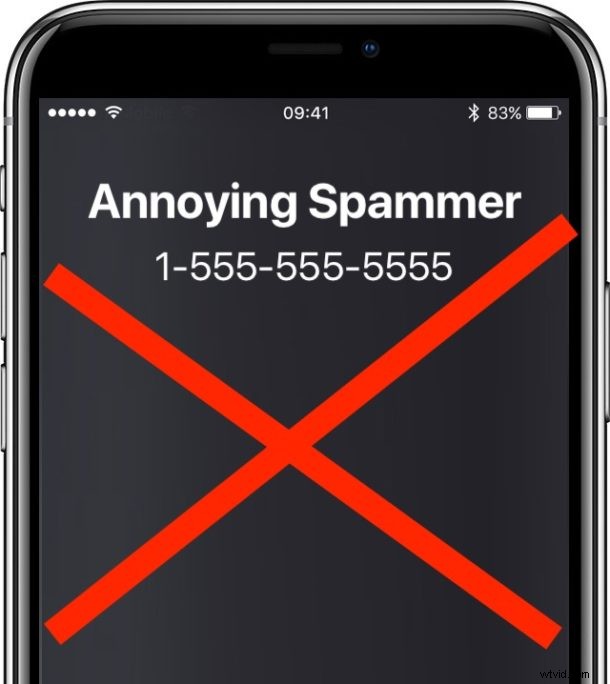
Stanco del tuo iPhone che riceve continue chiamate spam e chiamate spazzatura? Per molti di noi, un flusso costante di chiamate spam affligge i nostri telefoni cellulari e, sebbene tu possa bloccare i numeri di telefono, gli spammer delle chiamate sono sempre un passo avanti e in genere utilizzano numeri di telefono diversi per ogni nuova chiamata spam, rendendo difficile essere in cima.
È qui che interviene la funzione iPhone per silenziare i chiamanti sconosciuti, che fa un ottimo lavoro nell'eliminare le chiamate spam inviando i chiamanti sconosciuti alla segreteria telefonica.
Come abilitare "Silenzio chiamanti sconosciuti" su iPhone
- Apri l'app "Impostazioni" su un iPhone
- Vai alle impostazioni "Telefono"
- Scorri verso il basso per individuare "Silenzio chiamanti sconosciuti" e attiva la funzione in posizione ON
- Esci dalle Impostazioni come al solito
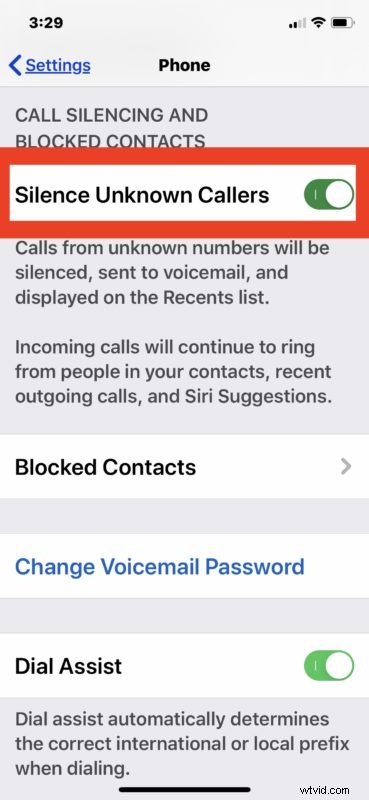
Una volta attivata questa funzione, il tuo iPhone non squillerà più forte o vibrerà quando un chiamante non riconosciuto sta chiamando il tuo telefono.
Al contrario, le chiamate provenienti da numeri sconosciuti vengono automaticamente silenziate e indirizzate alla segreteria telefonica e verranno visualizzate anche nell'elenco delle chiamate "Recenti" delle app Telefono, così puoi sempre controllare se hai perso una chiamata importante.
Nel frattempo, le chiamate in arrivo da chiunque nei tuoi contatti squilleranno ancora, così come le chiamate in arrivo da tutte le tue recenti chiamate in uscita e tutti i numeri trovati da Siri Suggestions (tramite l'app Mail e altrove).
Questo è probabilmente abbastanza ovvio, ma dovresti assicurarti che tutti i contatti che desideri poterti raggiungere facilmente siano già aggiunti come contatti al tuo iPhone. Puoi facilmente aggiungere contatti a iPhone tramite l'app Contatti, dove puoi aggiungere il nome di una persona o di un'azienda, numeri di telefono, indirizzi e-mail e altro ancora.
Questa è una funzione davvero utile se il tuo iPhone squilla e vibra regolarmente a causa della miriade di infinite chiamate spazzatura e spam di cui molti telefoni cellulari sono afflitti negli Stati Uniti. In precedenza abbiamo trattato alcune soluzioni alternative per bloccare i chiamanti sconosciuti e non identificati, ma questa nuova funzionalità a livello di sistema prende quell'idea di base, la espande e la rende un po' più intelligente.
Questa particolare funzione "Silenzio chiamanti sconosciuti" è disponibile solo per iPhone con iOS 13 e versioni successive, ma i modelli precedenti possono ancora utilizzare questo approccio per bloccare i chiamanti sconosciuti utilizzando Non disturbare e consentendo solo alle chiamate dei tuoi contatti di passare.
Stai usando Silenzio chiamanti sconosciuti con iPhone? Facci sapere i tuoi pensieri e le tue esperienze nei commenti qui sotto!
